

Ez a témakör a következő utasításokat ismerteti.
Színhitelesítési tesztek megnyitása
Az előre meghatározott profilpontossági teszt toleranciaszintjeinek megtekintése
Az előre meghatározott FOGRA, GRACoL vagy SWOP színhitelesítési teszt toleranciaszintjeinek megtekintése
Egyéni színellenőrző teszt létrehozása
CGATS-jelentések tárolásának bekapcsolása színhitelesítési teszt után
A tesztábrák nyomtatása előtt kapcsolja be a tisztítólapok nyomtatását.
Az értékelési teszteknek különböző minőségi szintjei lehetnek, ugyanannak a mutatónak a különféle toleranciaszintjei alapján.
Az előre meghatározott FOGRA, GRACoL és SWOP színhitelesítési tesztek mutatói és toleranciaszintjei nem módosíthatók. A profil pontossági tesztje szintén rendelkezik olyan mutatókkal és toleranciaszintekkel, amelyek nem módosíthatók.
Nyissa meg a Settings Editor alkalmazást, és lépjen a következőre: .
 [Színek érvényesítése és hitelesítése] elválasztólap
[Színek érvényesítése és hitelesítése] elválasztólap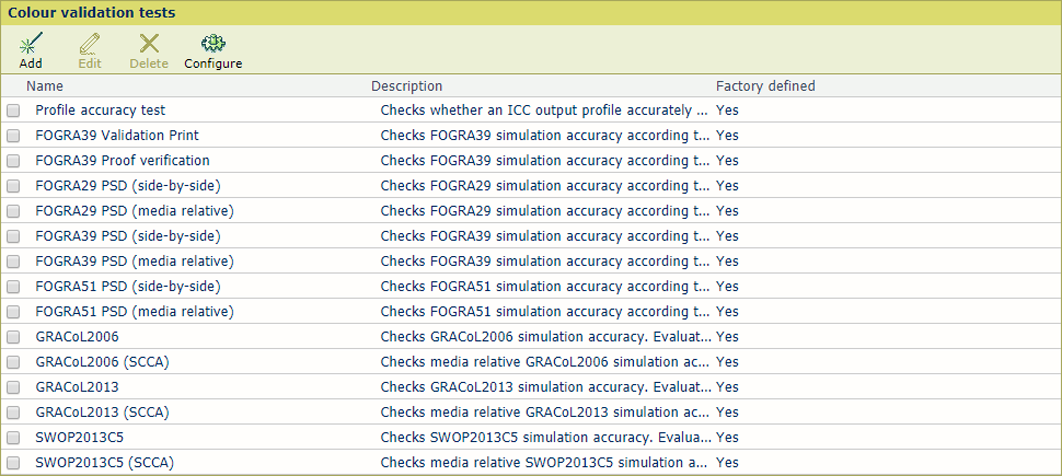 Rendelkezésre álló előre meghatározott színhitelesítési tesztek
Rendelkezésre álló előre meghatározott színhitelesítési tesztekVálassza ki a [Profile accuracy test] opciót.
Kattintson a [Szín] gombra.
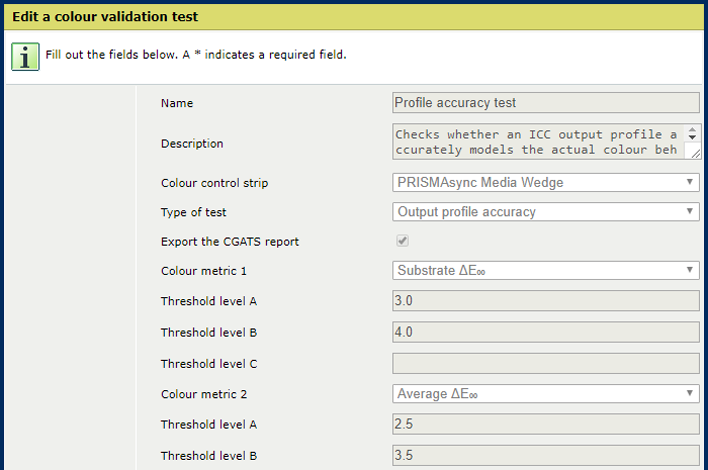
Kattintson az [OK] gombra.
Válasszon egy előre meghatározott színhitelesítési tesztet.
Kattintson a [Szín] gombra.
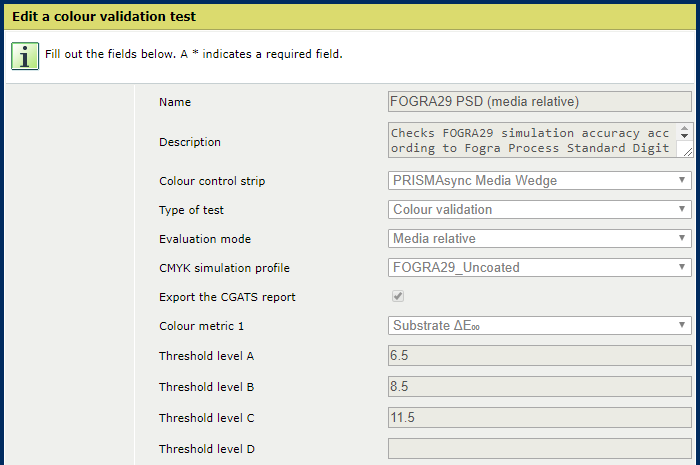
Kattintson az OK gombra.
Kattintson a [Hozzáad] gombra.

Adjon meg egy nevet és egy leírást.
A [Színkezelési sáv] legördülő listából válassza ki a célábrát.
Adja meg, hogy szeretné-e menteni a CGATS-jelentést.
A [Színmetrikus 1] legördülő listából válassza ki az első mutatót.
A [A küszöbérték] mezőben adja meg az „A” minőségi szint toleranciaszintjét (ΔE-ben).
Határozza meg a hozzáadni kívánt egyéb mutatókat és minőségi szinteket.
Kattintson az [OK] gombra.
Kattintson a [Konfigurálás] gombra.
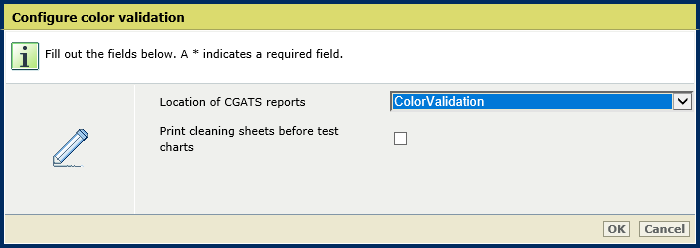
A [A CGATS-jelentések helye] beállítás segítségével választhatja ki a CGATS jelentés helyét.
A CGATS-jelentéseket a rendszer egy SMB-tárhelyen tárolja. Az SMB-megosztásokat a rendszergazda tudja konfigurálni.
A [Tisztítólapok nyomtatása a tesztábrák nyomtatása előtt] beállítás segítségével engedélyezheti a tisztítólapok tesztábrák előtti nyomtatását.
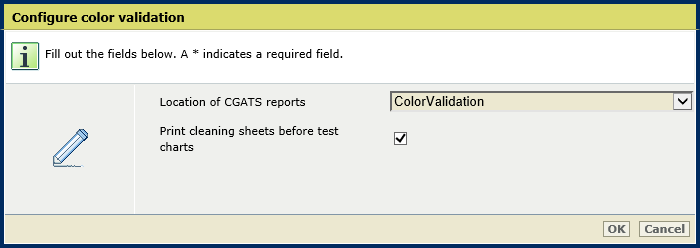
Kattintson az [OK] gombra.
Kattintson a [Konfigurálás] gombra.
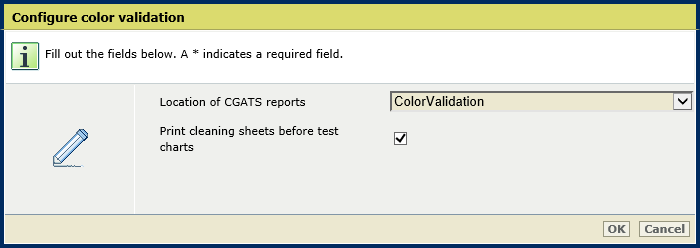
Válassza ki a CGATS-jelentések tárolási helyét.
Kapcsolja be a [Tisztítólapok nyomtatása a tesztábrák nyomtatása előtt] opciót.
Kattintson az [OK] gombra.